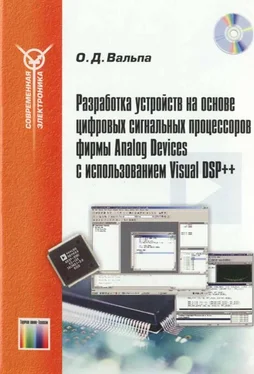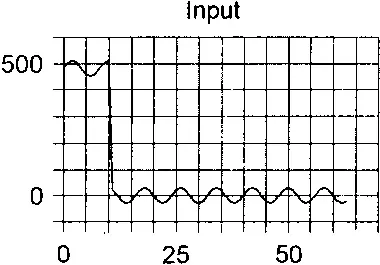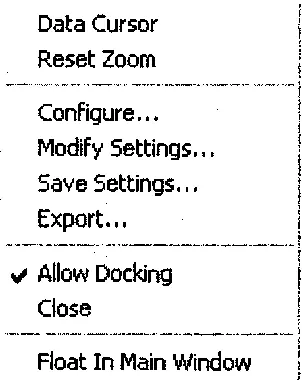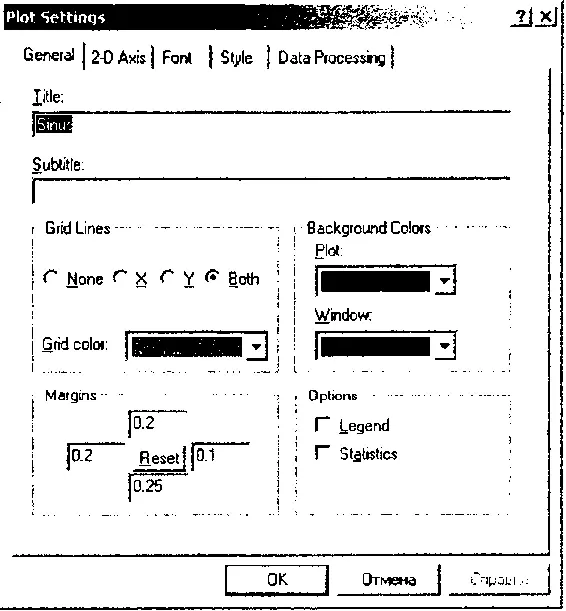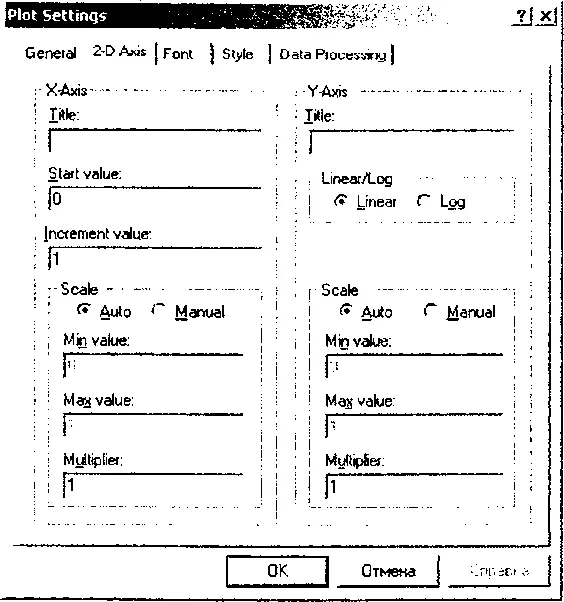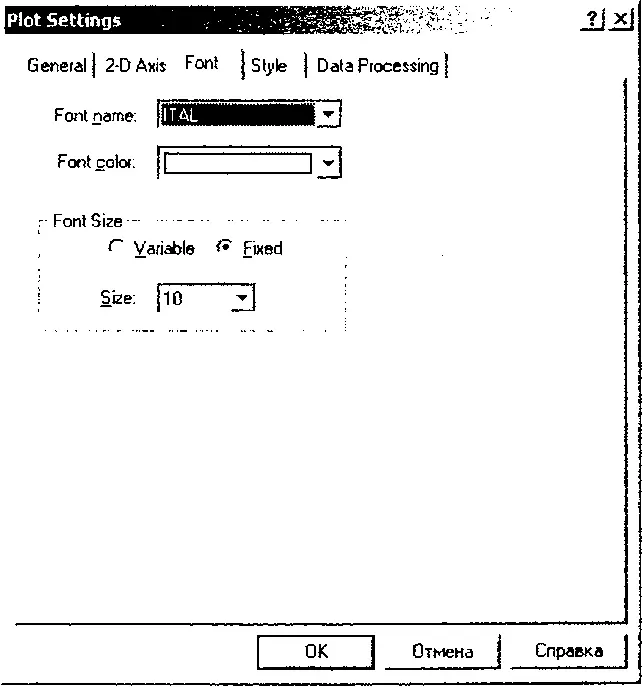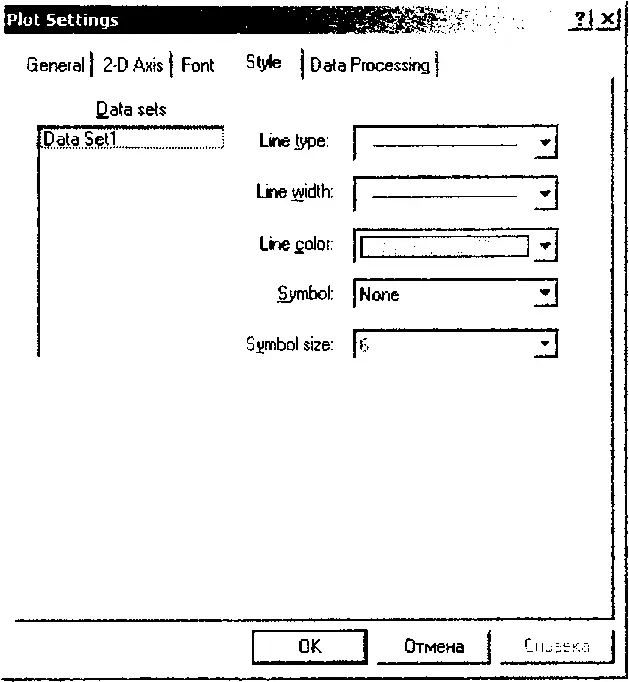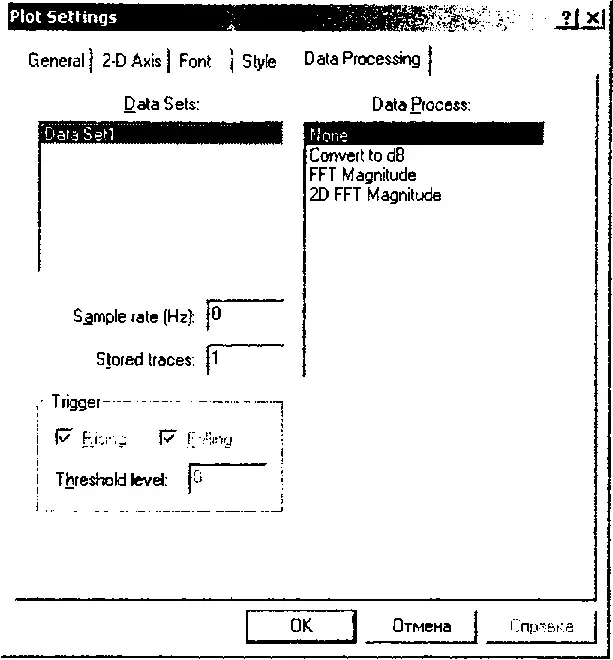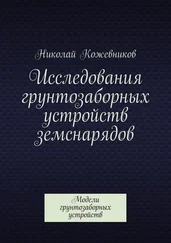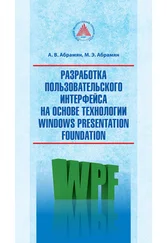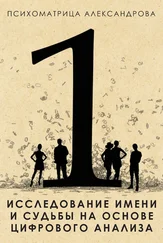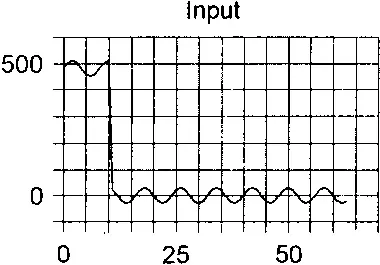
Рис. 25.5
Данные из буфера синусоидальных значений используются в программе в качестве табличных значений гармонического сигнала для расчета коэффициентов при вычислении спектра сигнала.
После выполнения программы результат ее работы будет храниться в буферах с именами real и imag и также может быть визуально изучен.
Встроенный в программный пакет Visual DSP++ графопостроитель обладает рядом дополнительных функций. Эти функции доступны с помощью контекстного меню (рис. 25.6), открываемого щелчком правой кнопки мыши на окне графика.
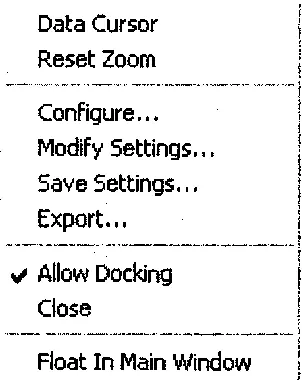
Рис. 25.6
Первой в этом меню присутствует команда Data Cursor, которая позволяет узнать координатное значение любой точки графика, щелкая по нему левой кнопкой мыши. Следующая команда Reset Zoom приводит вид графика в исходное состояние. Команда Configure вызывает окно сконфигурированный графопостроителя, рассмотренное выше. Команда Modify Setting вызывает окно установок Plot Setting построителя (рис. 25.7).
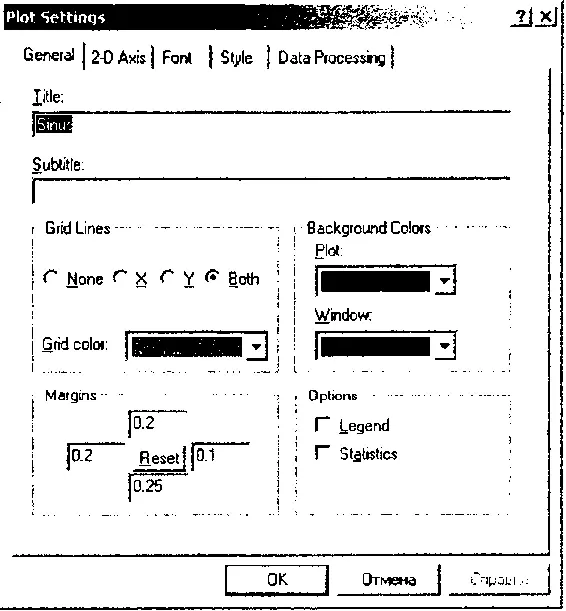
Рис. 25.7
Данное окно состоит из пяти закладок и позволяет настроить изображение графопостроителя по вкусу пользователя.
Закладка General позволяет задать имя Title и вспомогательное имя Subtitle для графика. В группе Grid Lines этой закладки можно задать цвет Grid color и присутствие сетки графика по осям X, Y, обеим осям (Both) или их отсутствие (None). Группа Background Color задает цвет графика Plot и фона окна Window. Группа Margins позволяет изменить масштаб графика или произвести сброс пользовательских установок масштаба с помощью кнопки Reset. Наконец, группа Option позволяет отображать рядом с графиком его имя и статистические данные с помощью флажков, устанавливаемых в поле Legend и Statistics соответственно.
Следующая закладка 2-D Axis (рис. 25.8) позволяет задать имя осей X и Y графика в полях Title, а также начальное значение оси X в поле Start value и ее шаг в поле Increment value.
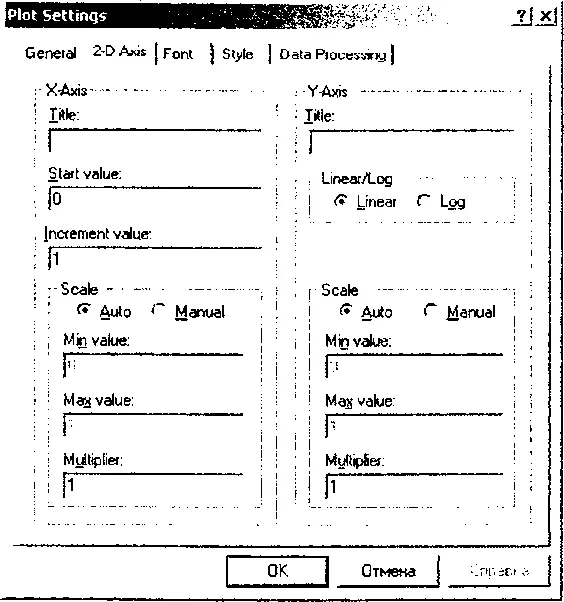
Рис. 25.8
Для оси Y можно задать линейный или логарифмический вид представления графика с помощью поля Linear/Log. Для обеих осей имеются группы Scale для задания автоматического (Auto) или ручного (Manual) масштабирования осей. При этом параметры Min value и Max value задают соответственно минимальное и максимальное значение по осям ординат, а параметр Multiplier определяет множитель шкалы.
Закладка Font (рис. 25.9) позволяет задать имя (Font name), цвет (Font color) и размер (Font size) шрифта для отображения надписей на графике.
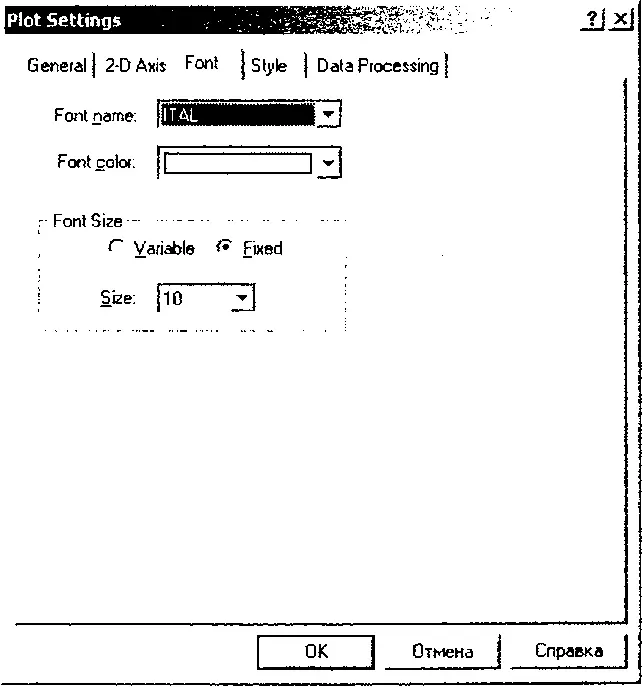
Рис. 25.9
Очередная закладка Style (рис. 25.10) кон фигурирует линии графика с помощью полей типа линии (Line type), ее ширины (Line width), цвета (Line color) и символов (Symbol) для отображения линии с их размерами (Symbol size).
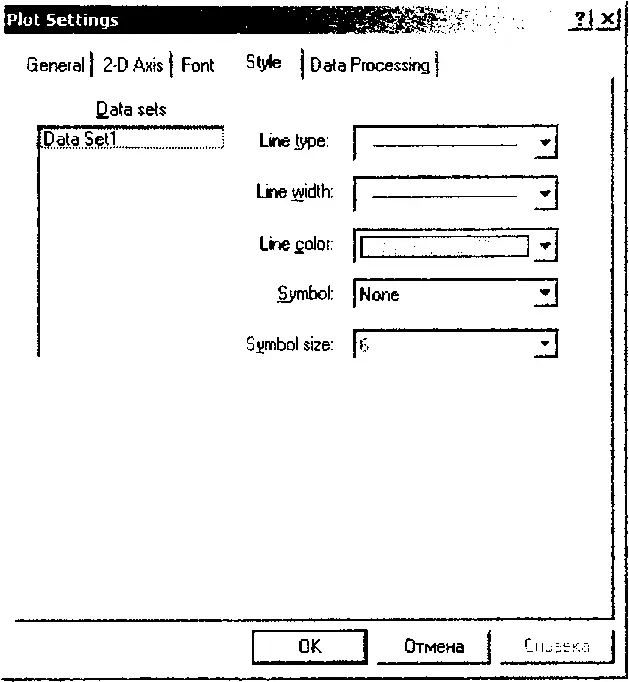
Рис. 25.10
Наконец, последняя закладка Data Processing (рис. 25.11) позволяет задать для любого графика с именем, выбранным в поле Data Sets, формат его преобразования, определяемый в поле Data Process. При этом допускается отображение графика без преобразования (None), с преобразованием в шкалу децибел (Convert to dB), преобразованием Фурье (FF Magnitude) или двумерным преобразованием Фурье (D FF Magnitude). Кроме того, на этой закладке можно задать частоту преобразования в поле Sample rate и сохранение следов в поле Stored traces. Поле Trigger позволяет задать нарастание (Rising), спадание (Falling) и величину порога триггера (Threshold value) для исследуемого сигнала, наподобие установок осциллографа.
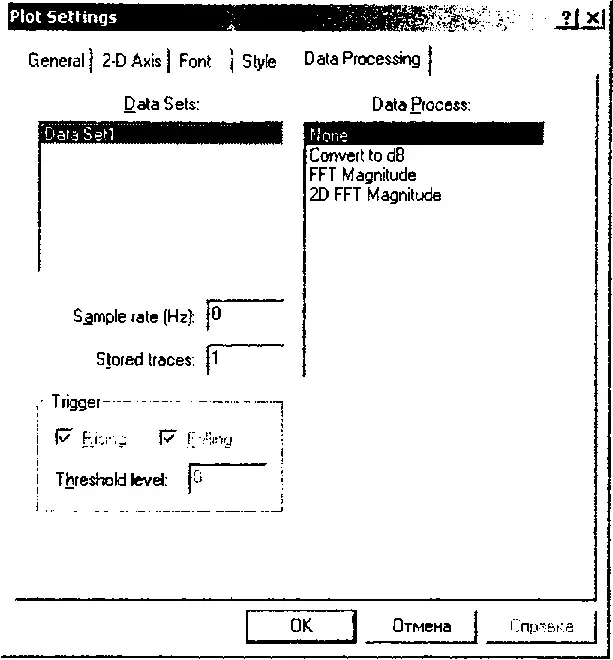
Рис. 25.11
Следующая команда Save Settings контекстного меню (см. рис. 25.6) позволяет сохранить заданные выше настройки Plot Setting.
Очередная команда Export контекстного меню вызывает окно Export Plot (рис. 25.12), которое позволяет задать приемник для экспорта данных графопостроителя. В качестве такого приемника может быть буфер обмена (Clip Board), файл (File), принтер (Printer) или звуковая карта (Sound Card). При экспорте данных в файл пользователю предоставляется возможность выбрать любой из следующих форматов файла: jpg, bmp, gif, tif, eps, txt или dat.
Читать дальше